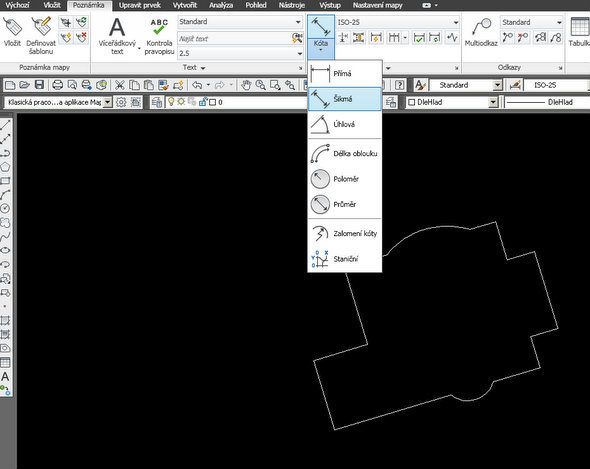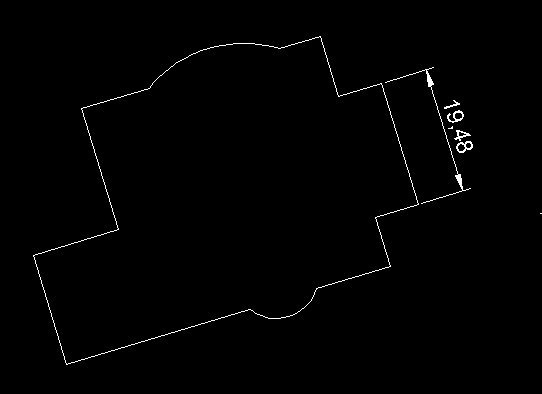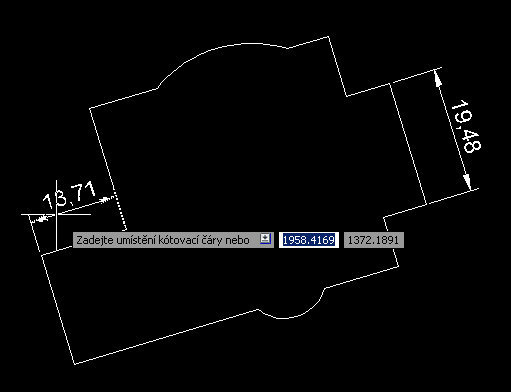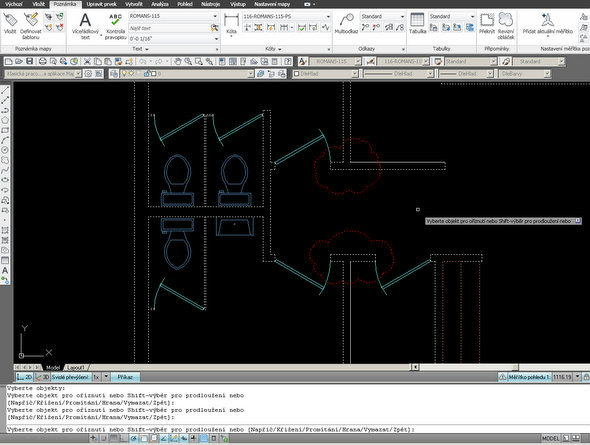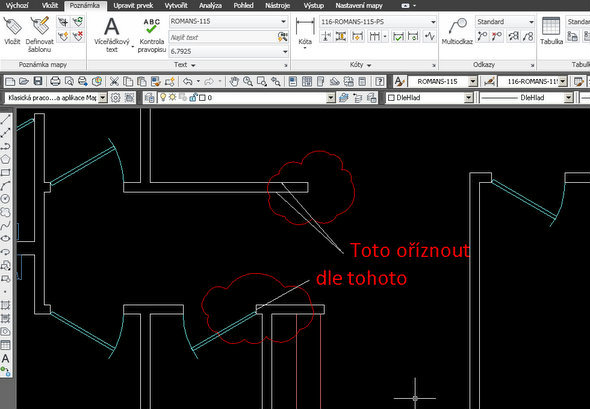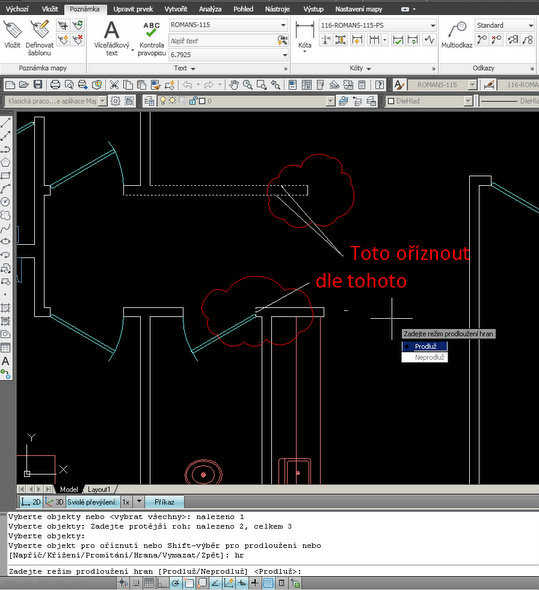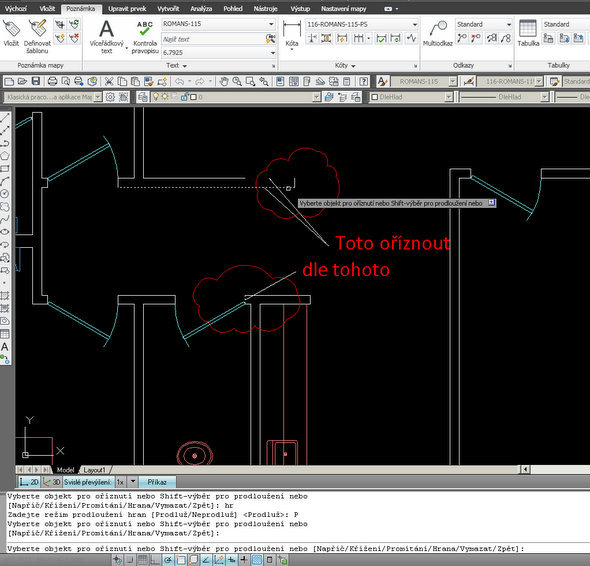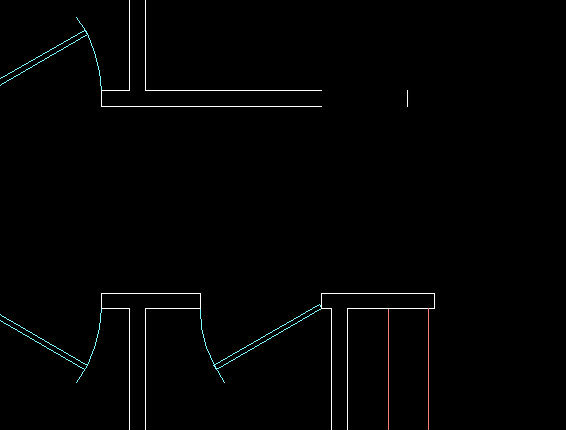Tipy pro kótování, ořež a prodluž v AutoCADu
1. Kótování Každý z nás někdy kótuje. Znamená to dost práce, hodně klikání a vynášení čar. Pojďme se podívat na jeden malý tip, který by nám práci pomohl trochu usnadnit. Máme následující půdorys, kte…
1. Kótování
Každý z nás někdy kótuje. Znamená to dost práce, hodně klikání a vynášení čar. Pojďme se podívat na jeden malý tip, který by nám práci pomohl trochu usnadnit. Máme následující půdorys, který chceme okótovat.
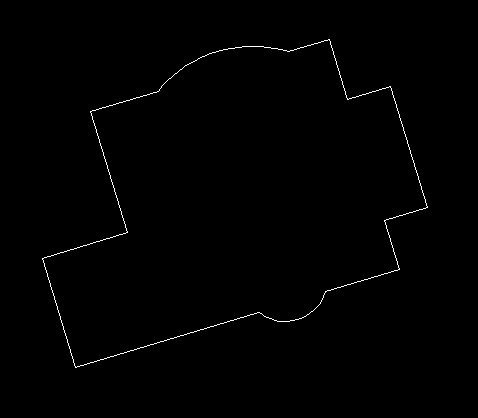
Začneme kótováním pravé strany. Použiju nějaký příkaz pro kótování, např. příkaz z ribonnu na záložce Poznámka -> Kóta -> Šikmá (neboli příkaz KÓTYSROVNEJ) a zadám počátek vynášecí čáry a konec, alias oklikám koncové body pravé hrany půdorysu a vynesu kótu. My si teď ukážeme, jak docílit výsledku rychleji.
Použijeme stejný příkaz, ale tentokrát neklikejte první úchopový bod hrany, ale všimněte si, co je na příkazovém řádku. Zde je možná volba
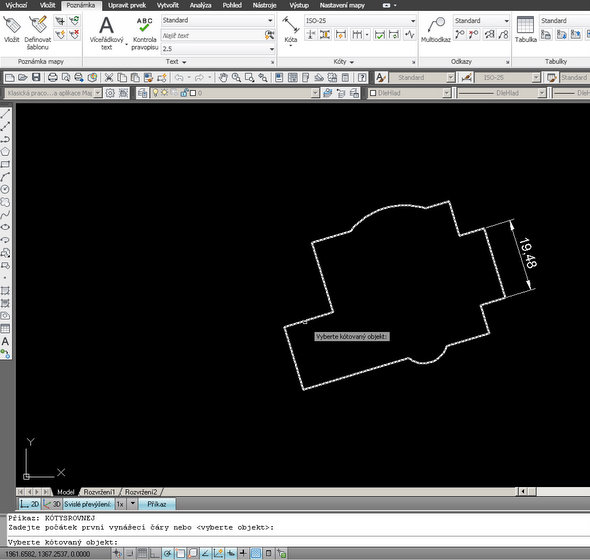
Výsledek:
Toto urychlení funguje na jednotlivé prvky v daném objektu. V našem konkrétním případě, pokud chcete získat celkovou kótu horní hrany půdorysu, kde se nachází i vložený oblouk mezi dvěma křivkami, musíte použít starý známý postup s oklikáváním.
2. Ořez
Prvním tipem je volba
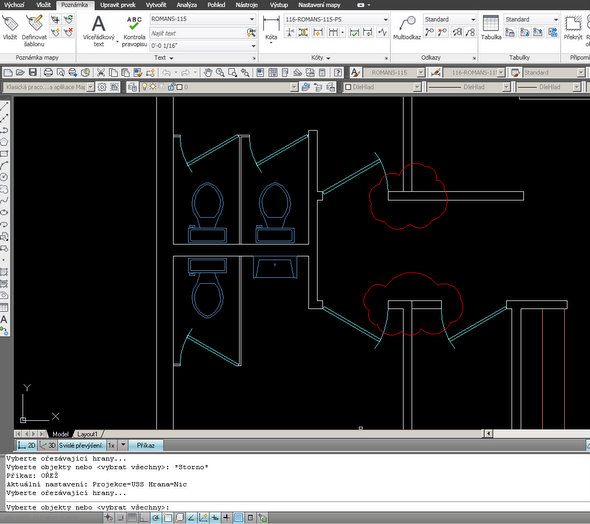
Výsledek:
Toto se velmi hodí, máte li více věcí k ořezu, viz např. předchozí obrázky před a po oříznutí, kdy stačilo zvolit všechny objekty a pak jen označit to, co má přijít pryč.
Druhým tipem je volba Hrana při ořezávání. Podívejme se na další příklad, kdy chceme horní dvě úsečky zaříznout dle spodní příčky, viz obrázek.
Zde nám výborně poslouží tento tip. Zadejte příkaz Ořež a nyní vybereme všechny tři úsečky, se kterými budeme pracovat. Dále na příkazovém řádku zvolíme možnost H jako Hrana a zobrazí se nám volba: Zadejte režim prodloužení hran [Prodluž/Neprodluž] .
Vy asi budete mít nastavenou možnost Neprodluž. Tato možnost nám vlastně neumožní tyto tři úsečky takto ořezávat, protože ta spodní nijak nekříží horní dvě. Pokud ale změníte mód na Prodluž a označíte ořezovou hranu, hle … najednou se dají horní úsečky oříznout, ikdyž se prvky neprotínají.
Výsledek:
3. Prodluž
Výše uvedená finta s chováním Prodluž/Neprodluž samozřejmě funguje i u vlastního příkazu Prodluž při volbě Hrana.
Celkově nastavení chování této možnosti mimo jiné řeší i systémová proměnná Edgemode, kdy hodnota 1 nastavuje systém chování Prodluž a hodnota 0 vrací zpět na Neprodluž.
Související články:
- Tipy pro kótování, ořež a prodluž v AutoCADu